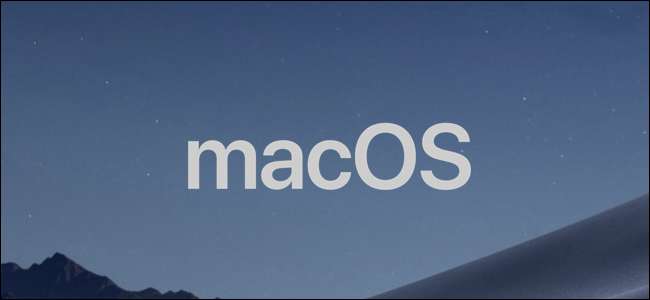
Sommige oudere sites hebben strikte browservereisten, waardoor u soms zelfs wordt gedwongen Windows te gebruiken, ondanks dat ze prima werken in andere browsers. De browser die meestal nodig is, is Internet Explorer, dat niet op Mac werkt en zelfs niet meer de standaard is op Windows.
Browserbeperkingen omzeilen
De manier waarop een website weet welke browser u gebruikt, is door een waarde te gebruiken die de 'user-agent' wordt genoemd: een stukje gegevens dat bij elk verzoek aan een website wordt verzonden en de server vertelt welke browser en welk besturingssysteem u gebruikt. . Dit is hoe sites beslissen of ze u een mobiele of desktopversie van de site aanbieden, en dit is ook wat de meeste sites met browserbeperkingen gebruiken om u ervan te weerhouden ze te bekijken.
VERWANT: Wat is de user-agent van een browser?
Dus de oplossing is om nep je user-agent . Als u een vervalste user-agent verzendt, denkt de website dat u een andere browser gebruikt zonder een nieuwe te hoeven downloaden en over te schakelen. U kunt ook vervalsen welk besturingssysteem u gebruikt als de site alleen-Windows-clients vereist.
Er is geen gekke hacking bij betrokken, aangezien het een functie is die in de meeste moderne browsers is ingebouwd.
Uw user-agent wijzigen
We behandelen Safari hier, aangezien dit de meest gebruikte browser op Mac is, maar als u een andere browser gebruikt, kunt u onze gids voor Chrome, Edge en Firefox .
Klik in Safari op het menu "Safari" en vervolgens op de opdracht "Voorkeuren".
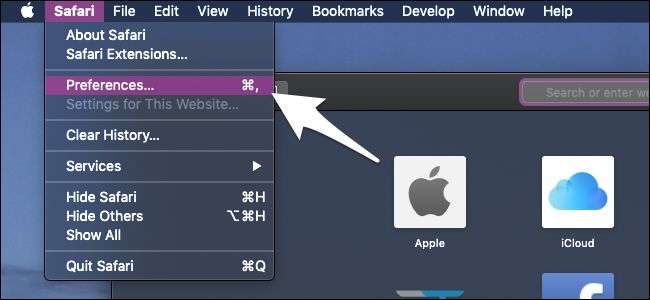
Schakel over naar het tabblad "Geavanceerd" en schakel vervolgens de optie "Ontwikkelingsmenu weergeven in menubalk" in.
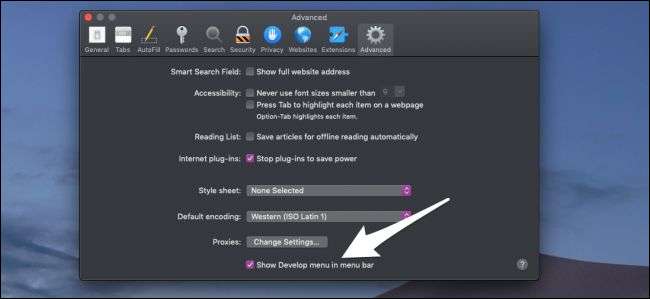
U zou nu een nieuw menu "Ontwikkelen" moeten zien. Open het, wijs het submenu "User Agent" aan en selecteer vervolgens de browser die u wilt nabootsen. U kunt alle versies van Internet Explorer vervalsen; macOS- en Windows-versies van Chrome en Firefox; en zelfs mobiele browsers.
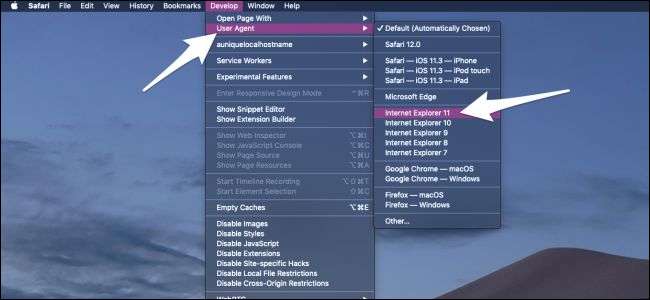
Als u iets anders wilt vervalsen, kunt u handmatig een user-agent-tekenreeks invoeren door op de opdracht 'Overig' onder aan het menu te klikken. We raden u echter af om het op deze manier te bewerken, tenzij u weet wat u doet.
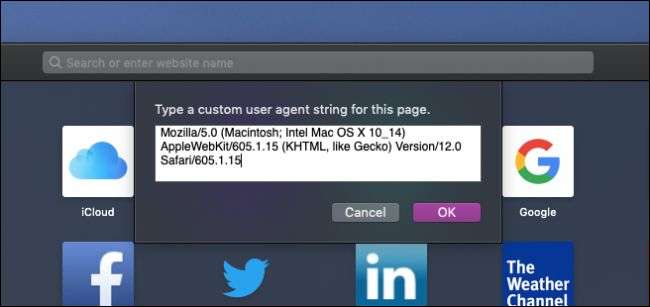
Het wijzigen van uw user-agent zou voor de meeste dingen in uw browser moeten werken, maar voor alles dat buiten uw browser wordt uitgevoerd, heeft u nog steeds Windows (of de echte Internet Explorer) nodig om ze te gebruiken. Als je echte Windows nodig hebt om bepaalde software uit te voeren, kun je het volgende proberen:
- Het programma uitvoeren met Wine
- Windows installeren op een virtuele machine
- Een Boot Camp-partitie opzetten
Meestal in die volgorde, want het installeren van een volledige kopie van Windows op je schijf om IE uit te voeren, is een beetje overdreven.
Afbeeldingscredits: Shutterstock







